바이비트 수수료 할인 및 업비트로 리플 보내기
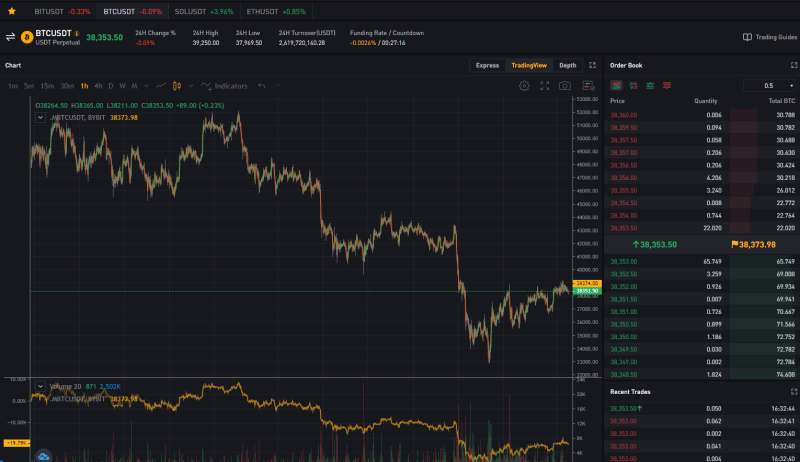
바이비트 수수료 할인 및 업비트로 리플 보내기
바이비트 수수료 할인 및 업비트로 리플 보내기
지난 1월 27일 부터 설 연휴 동안 35k에서 39k까지 약반등을 한 비트코인!
야금야금 올라가는게 또 번지대 만드는 건지 하도 속아서 불안하지만
그래도 설 연휴 전에 담아뒀던 코인들은 모두 5~15% 정도 올라와 준 상태이다.
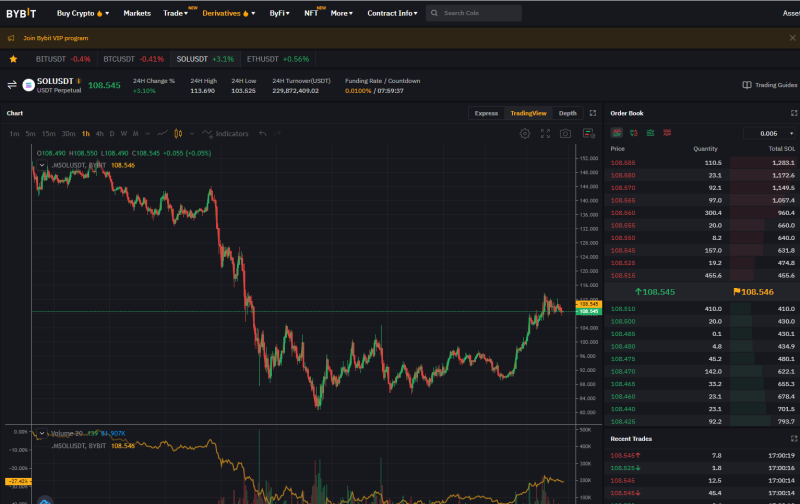
특히 작년에 가장 효자였다가 최근에 가장 아픈 손가락이었던
솔라나가 110달러도 살짝 넘겼었다.
100달러 개지고 90달러 깨지고 내 멘탈도 깨졌었는데 다시 21달러 가는 줄 알고
걱정했다가 그나마 이제 좀 살겠다 싶은 상태.
그냥 이대로 300달러 돌파해주라 솔라나야…
여튼 오늘은 바이비트 거래소 선물 거래를 위한 준비로
업비트에서 바이비트로 리플 코인 송금하기,
그리고 다시 바이비트에서 업비트로 리플 코인 보내는 방법을 올려본다.
바이비트 거래소든 FTX 거래소든 MEXC 거래소든 바이낸스든간에
해당 거래소에 있는 코인이라면 다른 코인들도 전송이 가능하지만
필자가 항상 리플로 소개하는 이유는 빠른 속도와 저렴한 수수료에 있다.
업비트에서 타 거래소로 보내는 수수료는 1리플,
오늘 소개하는 바이비트 거래소에서 타거래소 보내는 수수료는 0.25 리플로 수수료가 매우 저렴하다.
1. 업비트에서 리플 코인 바이비트 거래소로 보내는 방법
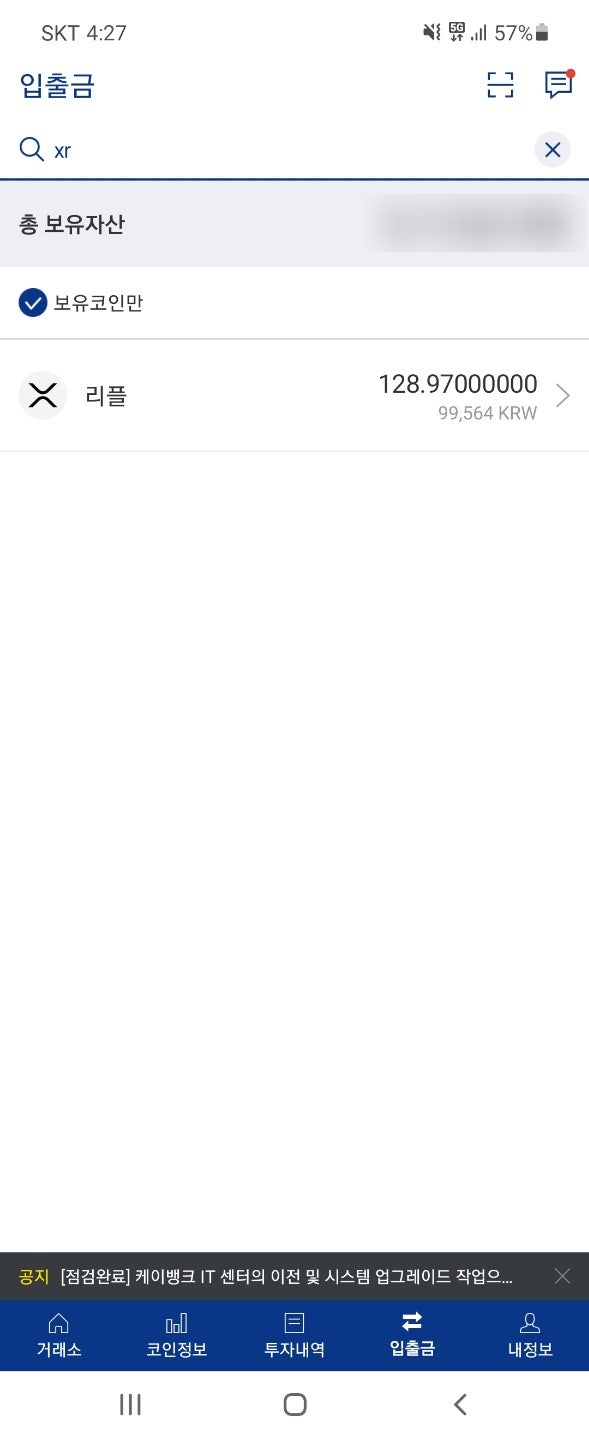
일단 업비트에서 ‘입출금’ 페이지로 이동한다.
검색어에 한글로 ‘리플’ 이나 영어로 ‘xrp’를 검색하면 리플 코인을 찾을 수 있다.
클릭한 뒤, 오른쪽의 ‘출금하기’ 클릭.
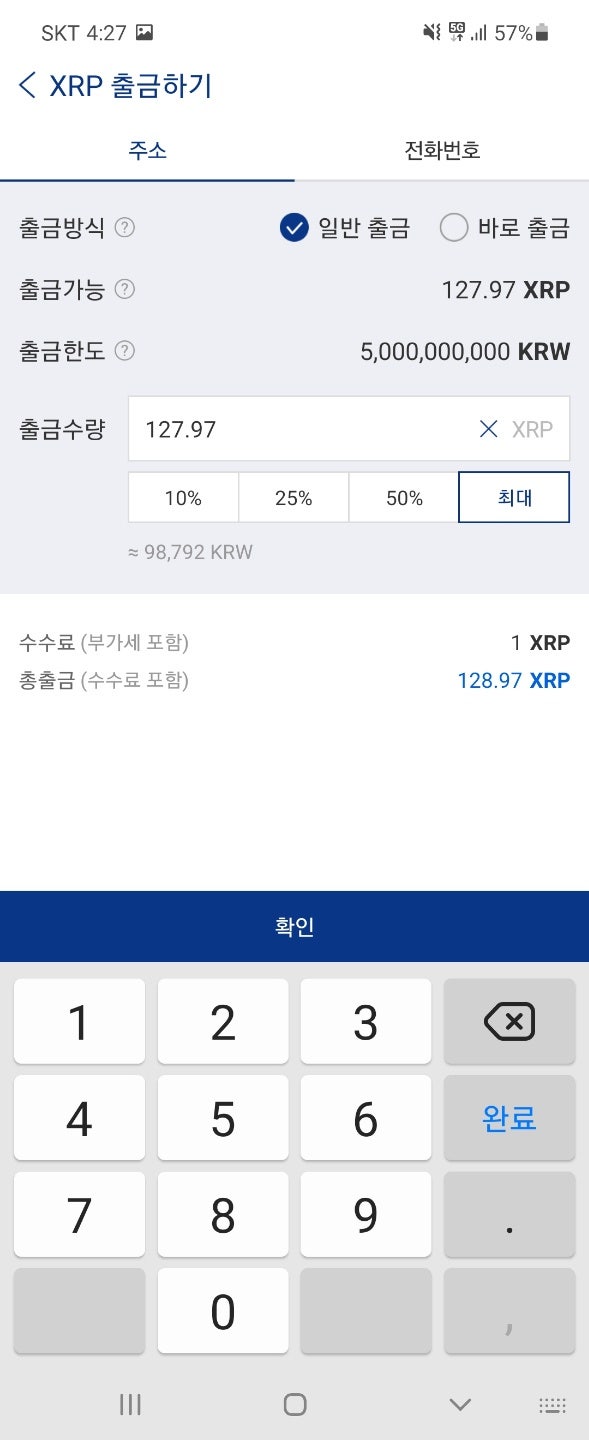
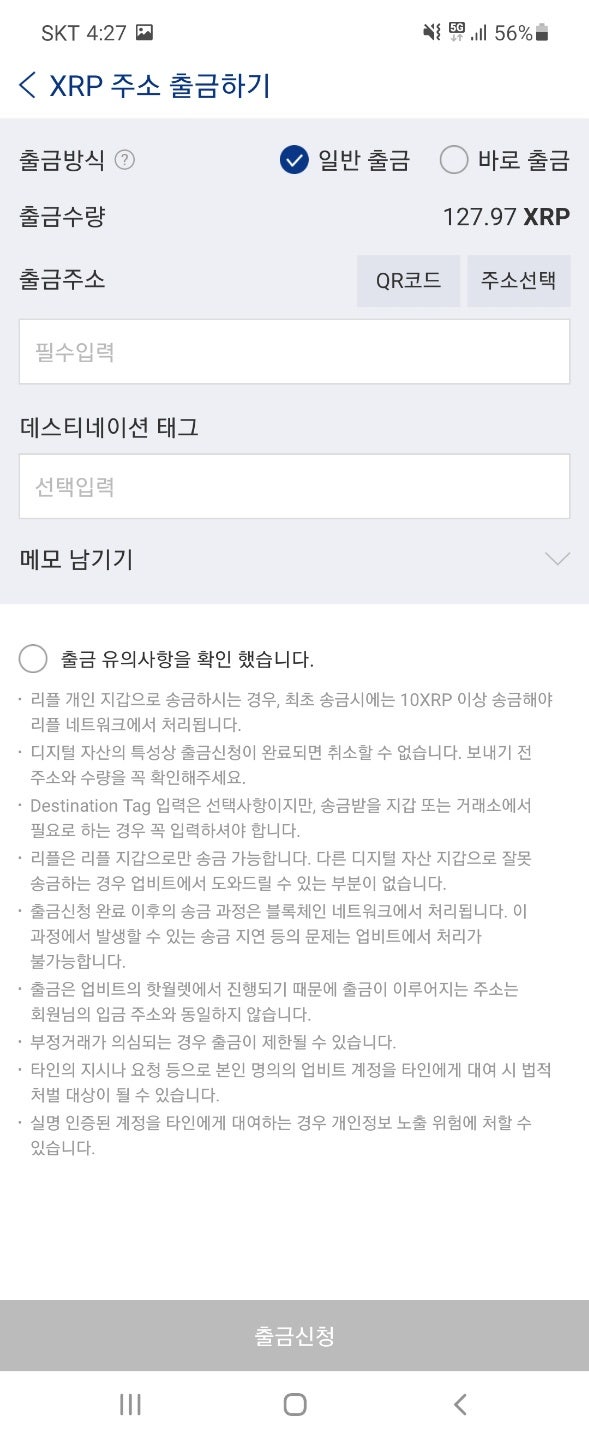
먼저 출금할 리플의 갯수를 입력 후 확인을 누르면 출금 주소를 입력하라고 나온다.
그럼 출금 주소와 반드시 데스티네이션 태그를 함께 입력 해준뒤 ‘출금신청’을 누른다.
주소와 데스티네이션 태그는 아래 참고.
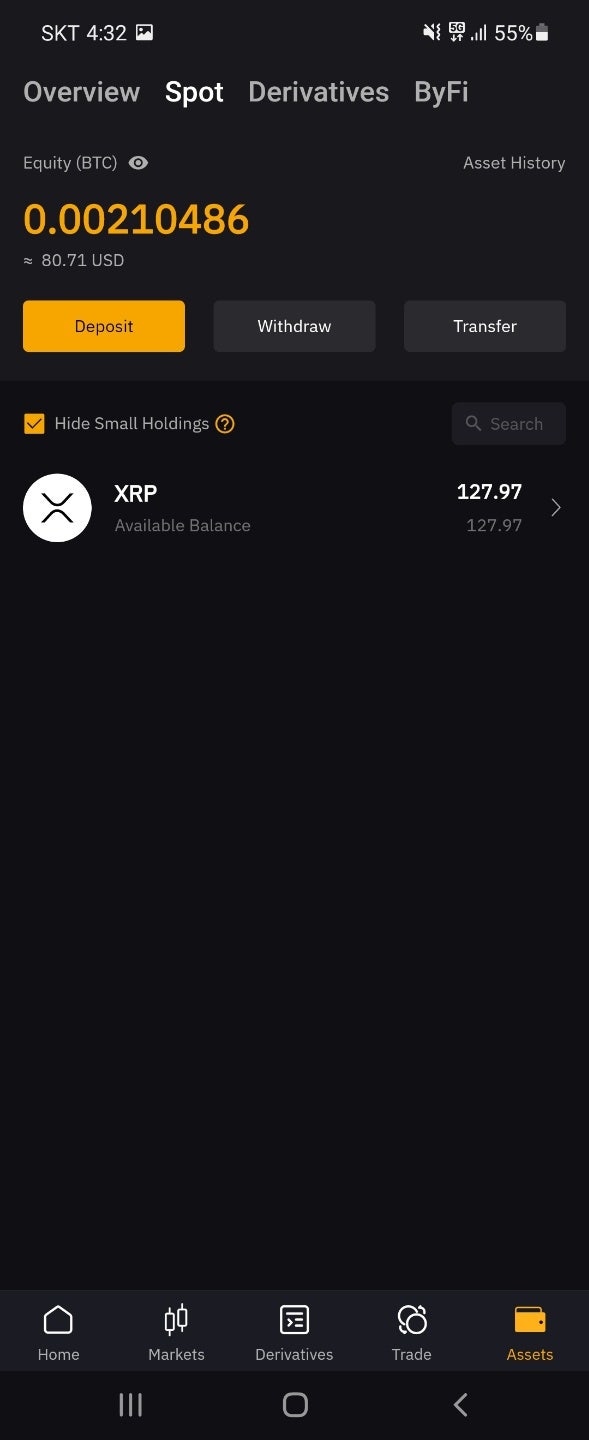
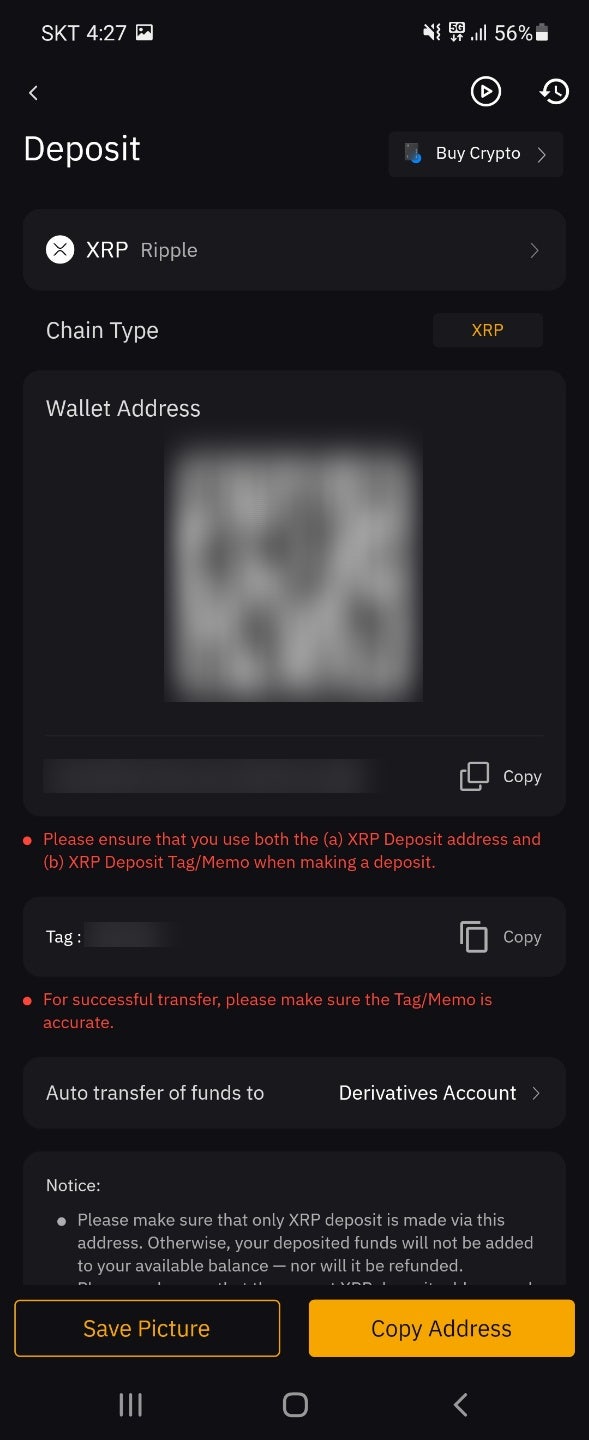
바이비트에서 Deposit (입금)을 누른 뒤,
XRP를 검색해 터치해주면
오른쪽과 같이 주소와 Tag를 볼 수 있다.
각각 윗쪽이 주소, 아랫쪽의 Tag가 데스티네이션 태그 이다.
각각 복사해서 업비트 출금란에 붙여넣기 해주자.
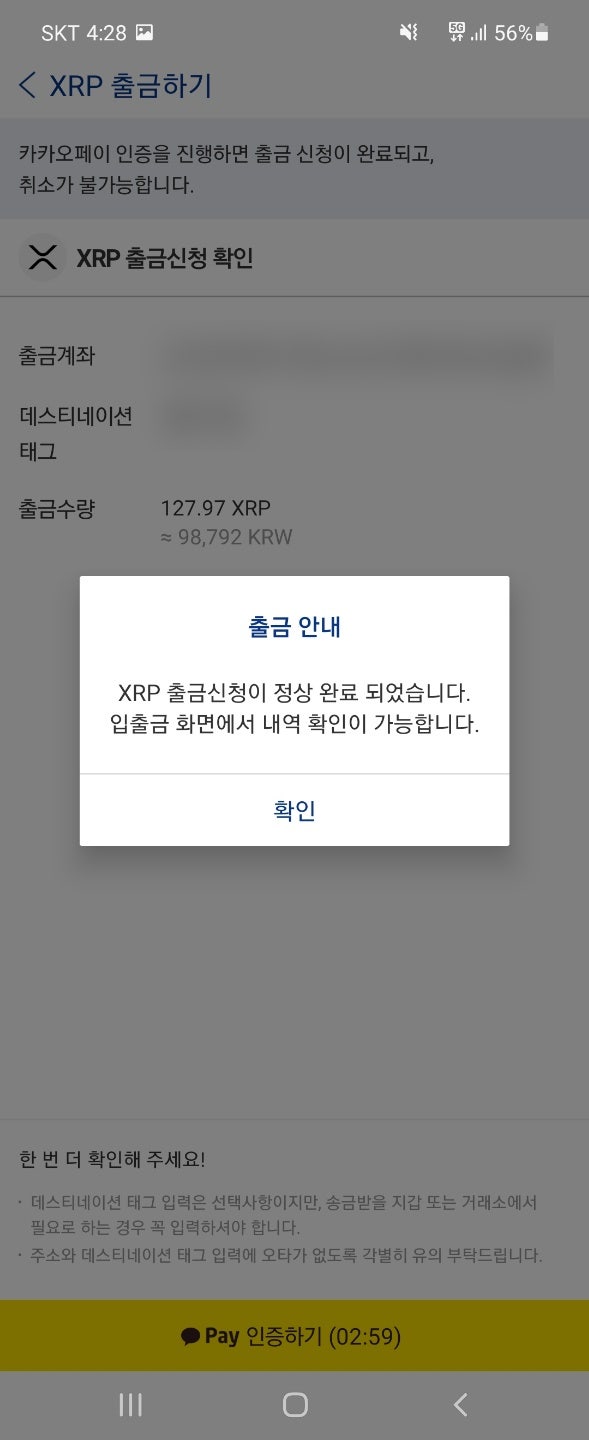
카카오 페이 인증까지 마치고나면 출금 완료~!
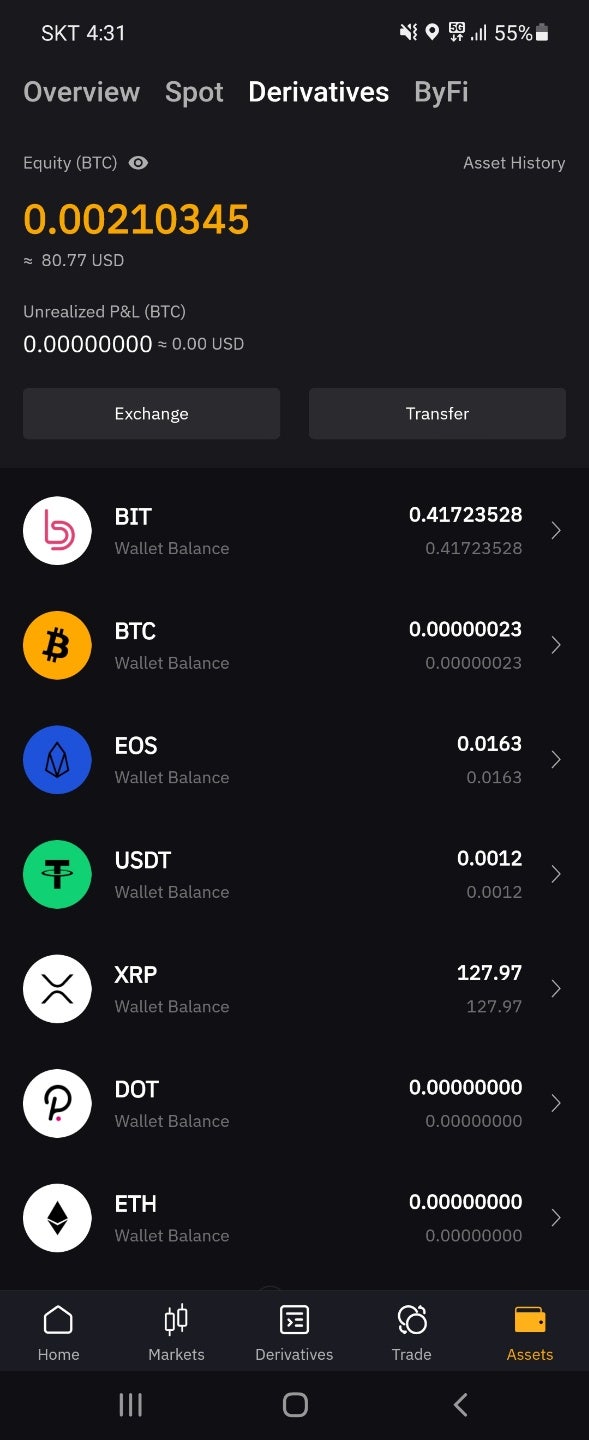
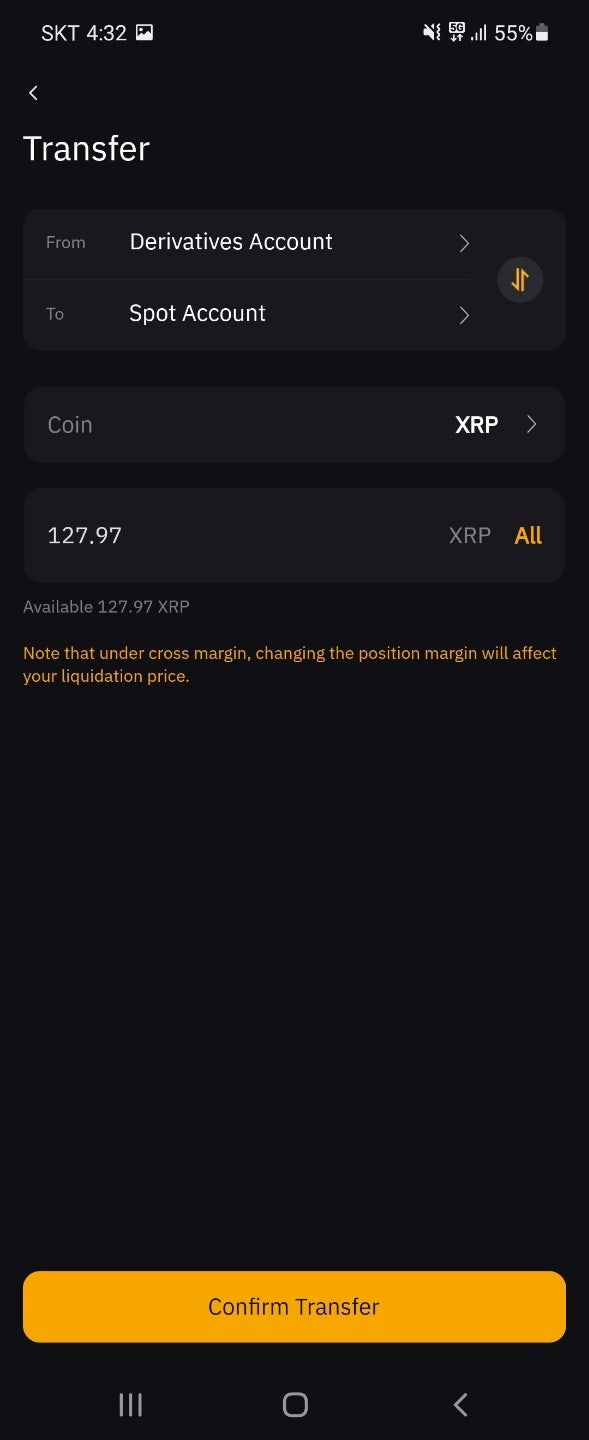
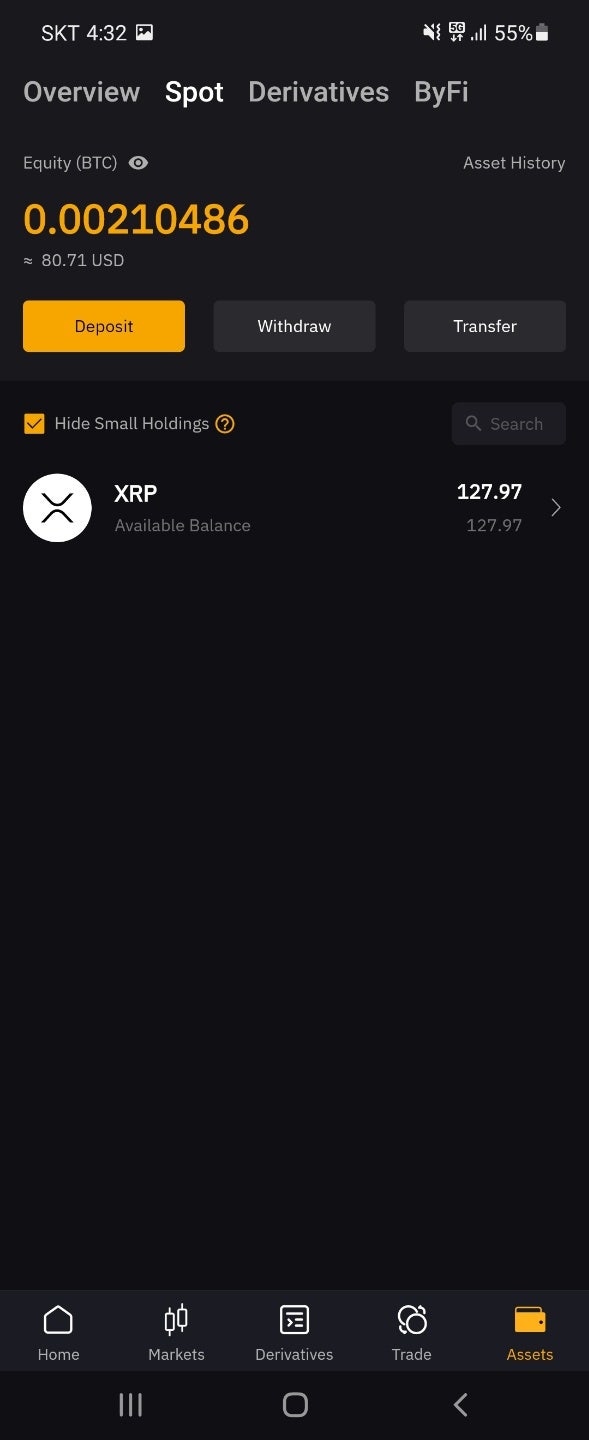
바이비트 선물 계좌로 리플 코인이 들어와있는 것을 확인할 수 있다.
Derivarives가 선물 계좌인데,
선물말고 현물 계좌로 옮기고 싶다면 상단의 Transfer 를 눌러서
Derivarives Account -> Spot Account로 XRP를 옮겨주자.
맨 오른쪽 화면과 같이 Spot 계정에 옮겨졌다면 성공!
2. 바이비트 거래소에서 업비트로 리플 코인 보내는 방법
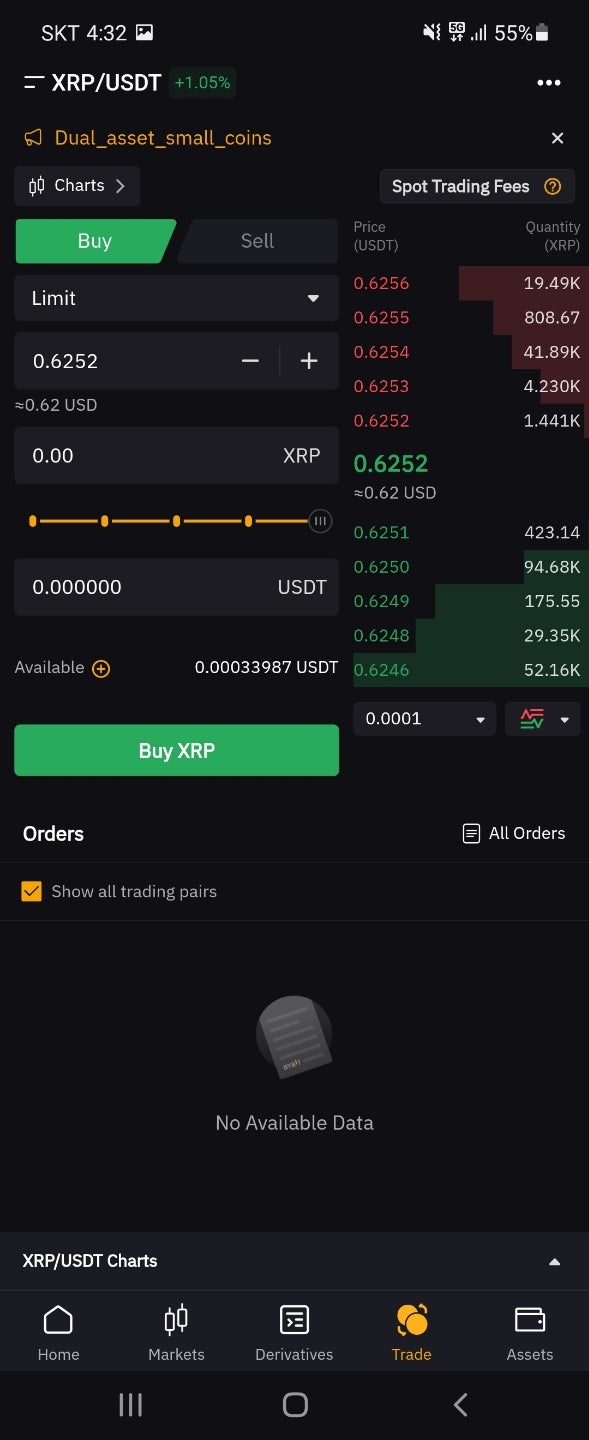
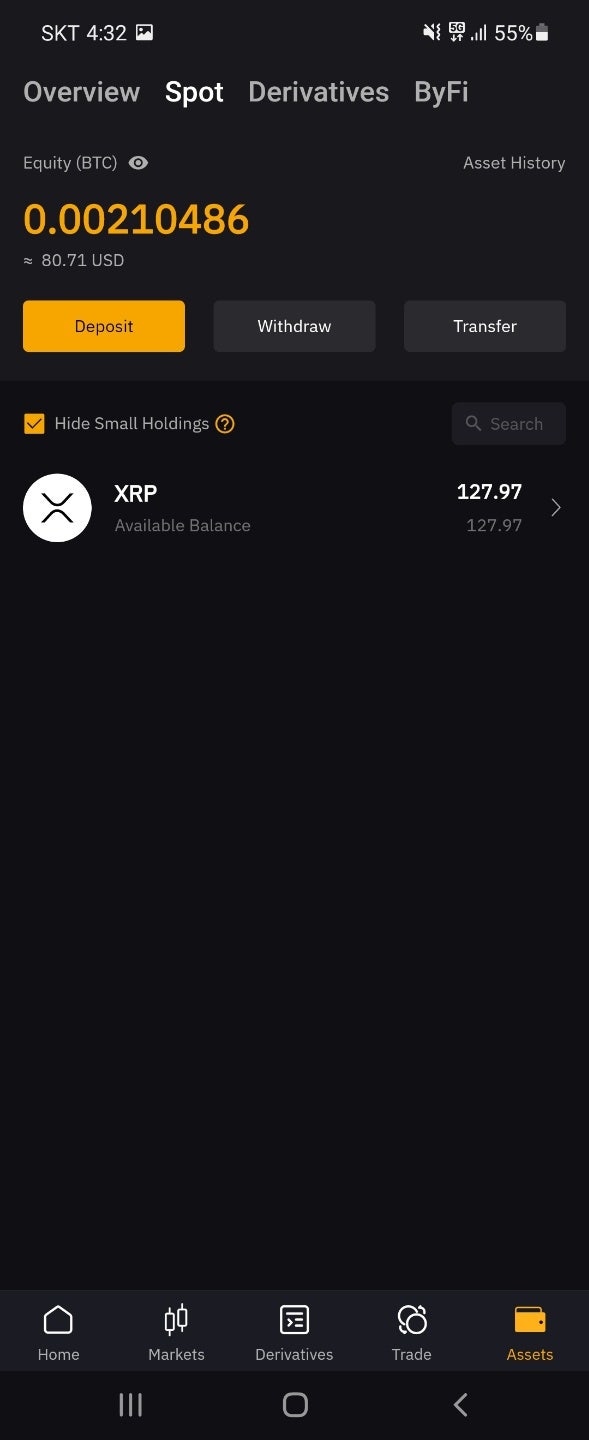
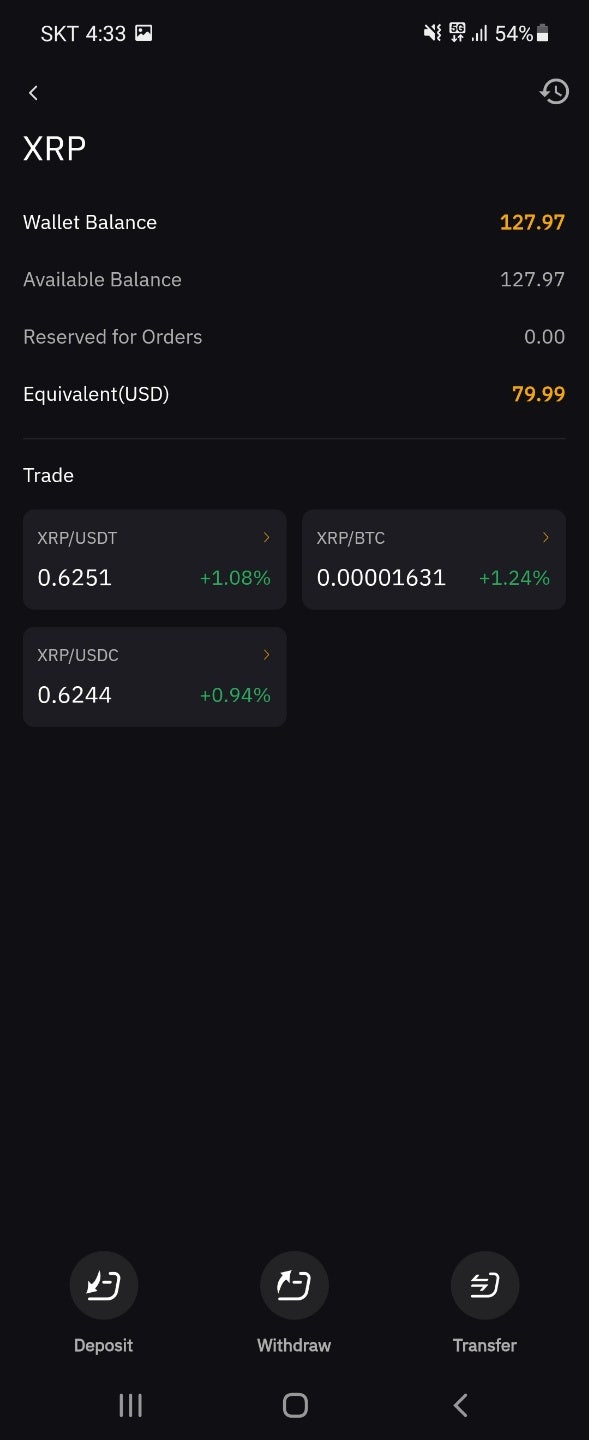
하단의 Trade 페이지가 현물 리플 코인을 구매할 수 있는 페이지 이다.
USDT로 구매할 수 있는데
맨 왼쪽 위에 코인 이름을 터치해서 XRP를 찾고나면 XRP(리플)을 거래할 수 있다.
XRP를 구매 했다면 Spot 계정에서 XRP를 볼 수 있다.
XRP를 터치해서 하단의 Withdraw를 누르면 송금 페이지로 이동된다.
* Spot 계정 페이지에서 상단의 Withdraw를 누른 뒤 XRP를 찾아서 눌러도 된다.
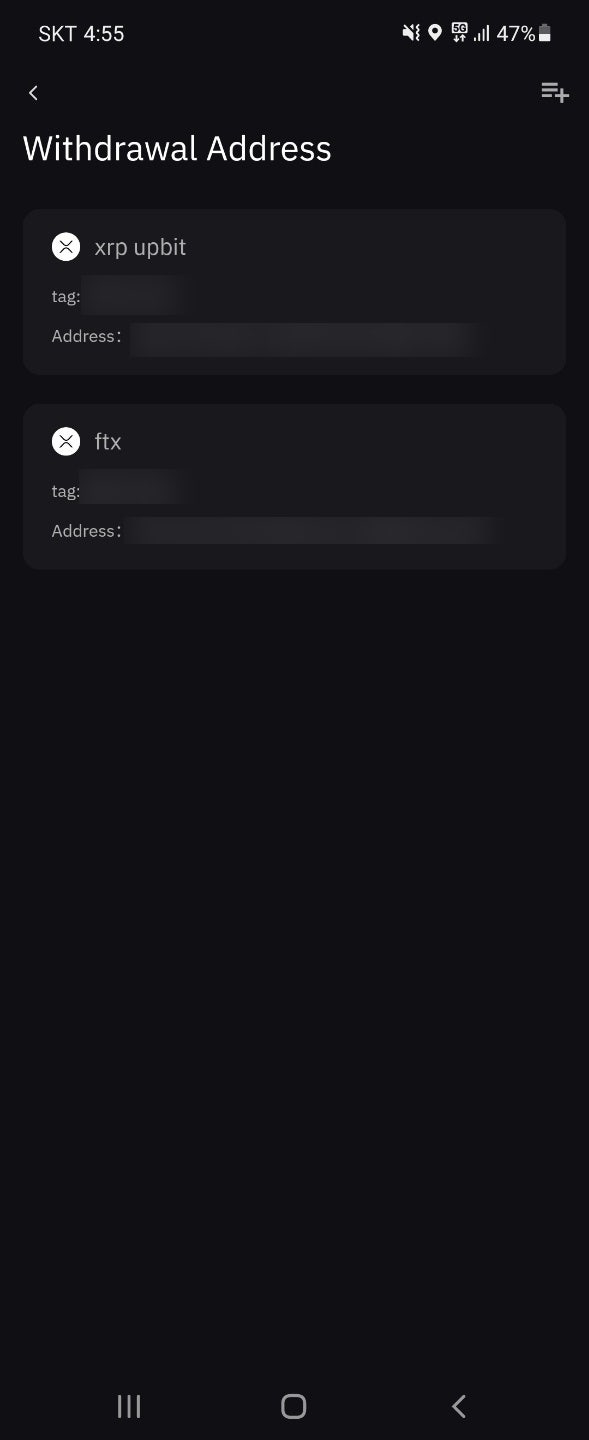
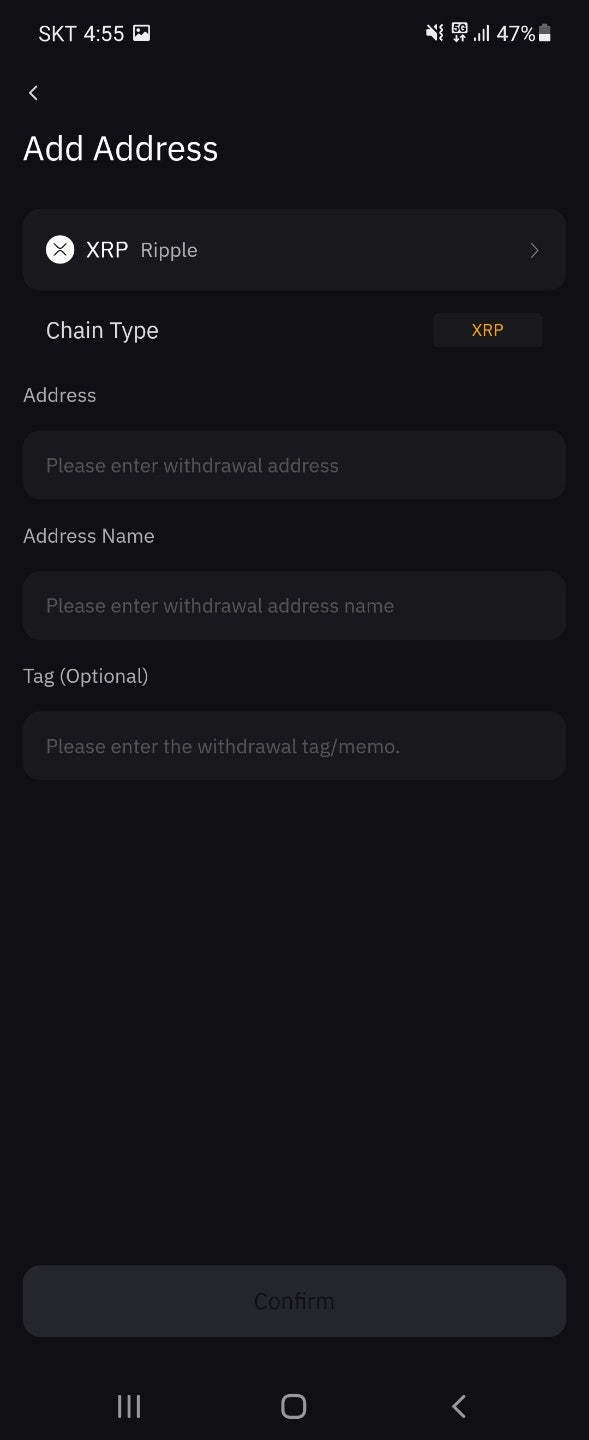
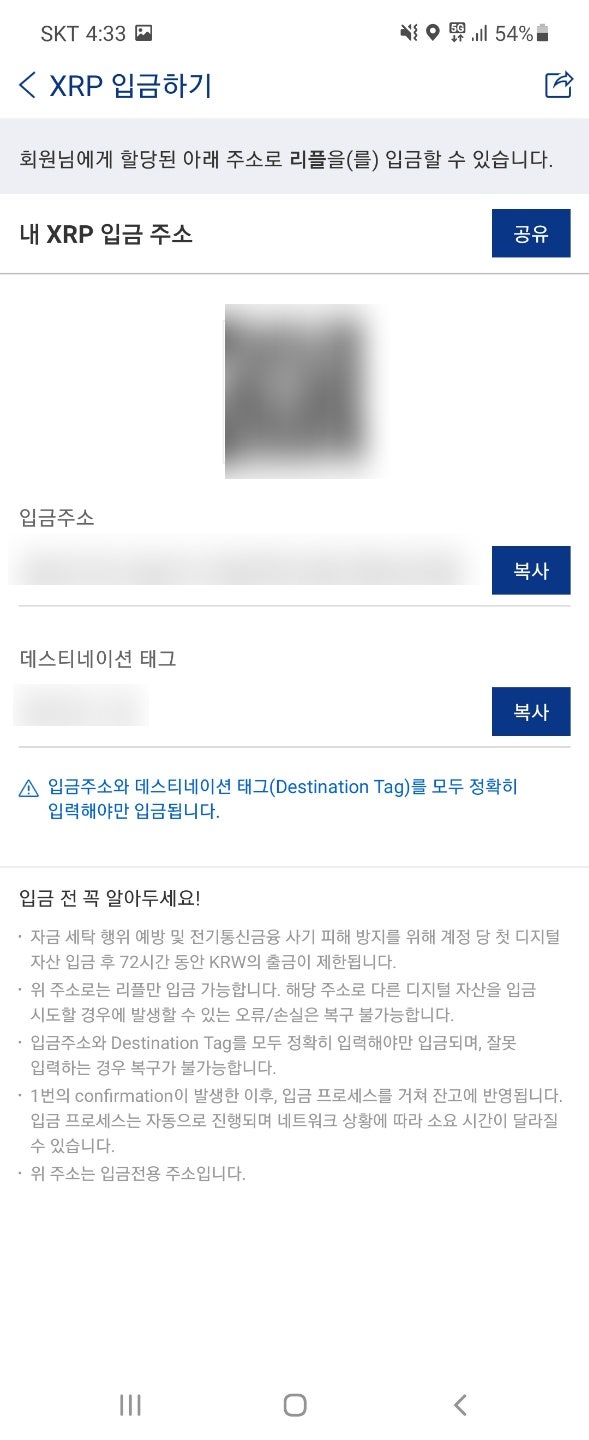
바이비트는 보내기 전에 주소 등록을 해줘야 편한데

이렇게 생긴 버튼이 주소 등록 버튼 이다.
이 버튼을 누르고 나면 맨 왼쪽과 같은 화면이 나오는데
오른쪽 위의

버튼을 누르면 가운데 캡쳐화면과 같이 주소 추가 페이지로 넘어간다.
업비트 입출금에서 리플 선택 -> ‘입금하기’ 페이지에서
입금 주소와 데스티네이션 태그를 각각 Address와 Tag에 넣어준다.
반드시 둘다 입력하자!
Address Name은 내가 기억하기 쉬운 이름을 등록하는 것으로 마음대로 해도된다.
필자는 자주 보내는 업비트와 FTX 거래소로
xrp upbit, ftx 이렇게 두개 이름으로 각각 주소를 등록해 두었다.
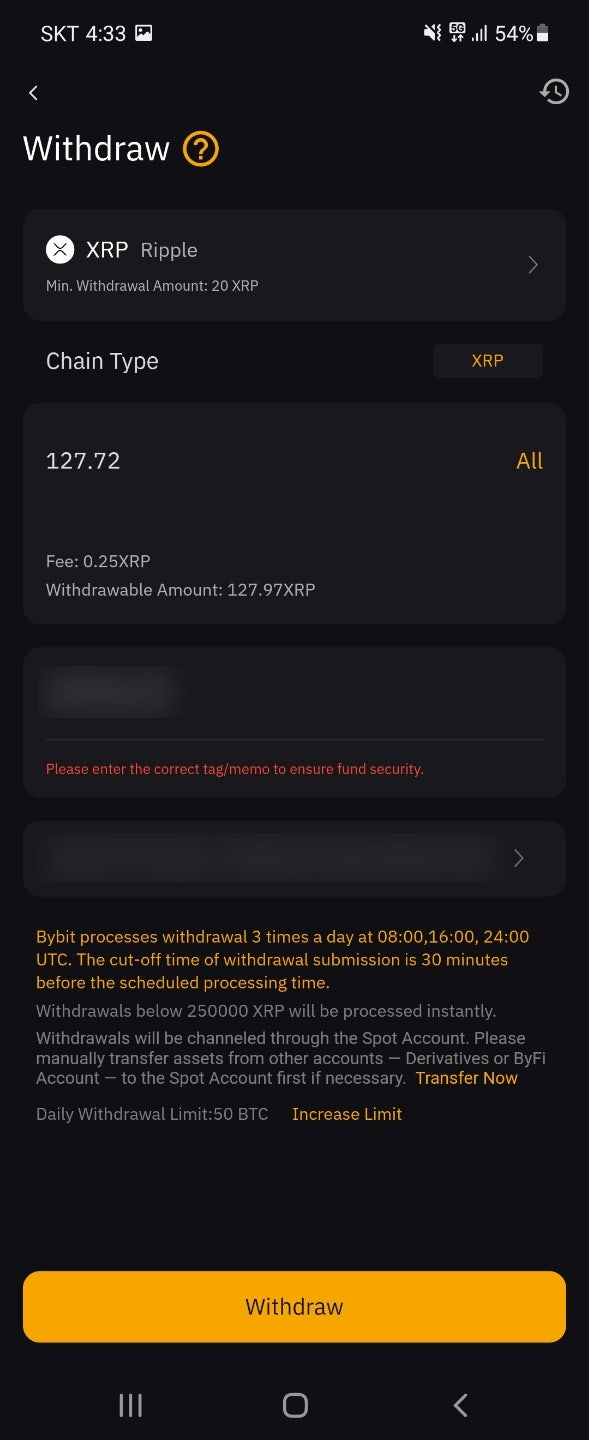
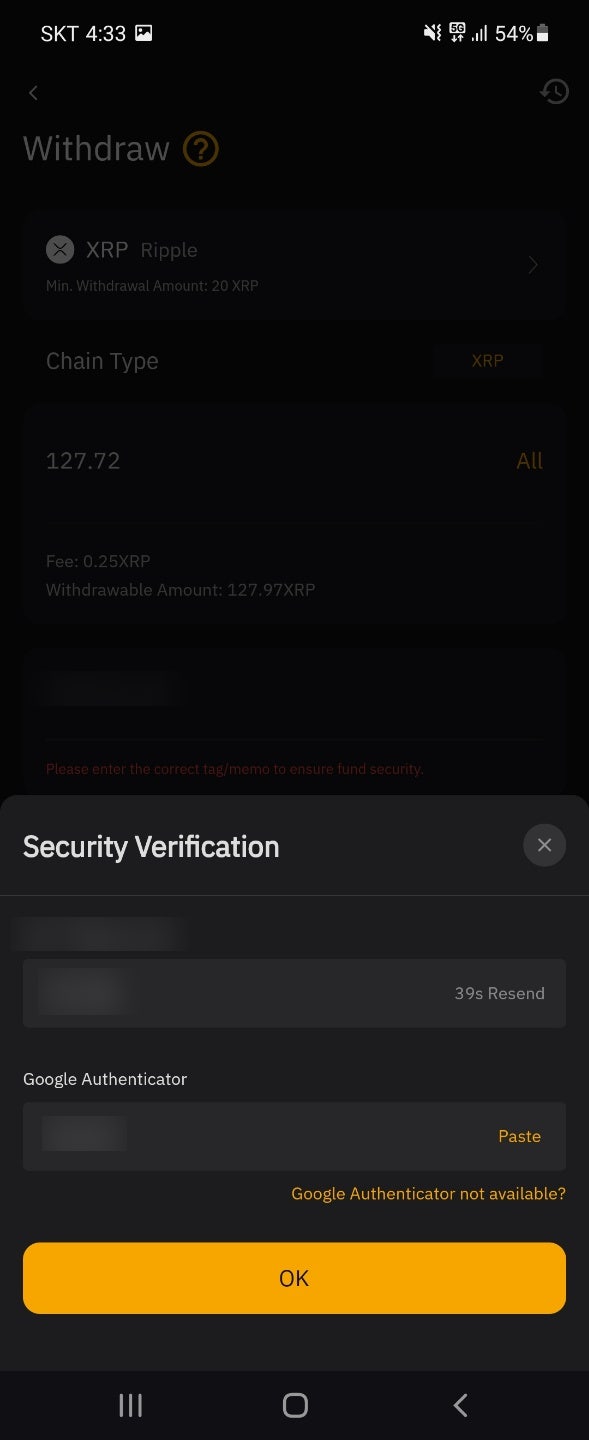
주소 등록이 되고나면 바이비트 거래소에서 업비트로 보낼때 매번 주소/태그를 넣을 필요 없이
저장된 주소를 선택만 해주면 된다.
주소 선택이 되고나면 Withdraw 버튼을 클릭,
가입한 메일로 보내진 숫자 입력,
구글 OTP 숫자 입력 후 OK 버튼을 누르면
바이비트에서 업비트로 리플 전송 완료!
바이비트 USDT 출금은 하루에 세번이라고 하는데
리플 코인은 보내고 나면 보통 10분안에 업비트로 전송이 된다.
반대로 업비트에서 바이비트로 보낼때도 10분안에 전송완료!
오늘 소개한 바이비트 거래소는
아래 링크로 바이비트 회원 가입하고나서 가입 후 90일간20%의 마진 거래 수수료 할인을 받을 수 있다.
https://www.bybit.com/register?affiliate_id=18499&language=ko-KR&group_id=0&group_type=1
바이비트 수수료 할인 및 업비트로 리플 보내기